iPhoneを使っていて
「なぜか最近留守番電話に記録されてしまうことが多い」
「アラームをきちんと設定しているのになぜか朝鳴らなかった・・・」
なんて声をたまに聴きます。
ただの音量の問題と侮るなかれ、色々と確認すべき点が意外とあります。
そんなiPhoneの着信音やアラームが鳴らない場合の解決策を7つ、以下の順番でご紹介します。
- マナーモード
- おやすみモード
- ボリュームの設定
- Bluetooth接続
- イヤホンジャック
- 一時的な不具合
- それでもダメなら
身に覚えのある方は上から順にチェックしていってみましょう。
マナーモード
まずは『マナーモード』の設定を確認してみましょう。

iPhoneを使う上で頻繁に触る機会の多いこのマナーモードの切り替えスイッチ。(ちなみにオレンジ色の部分が見えている時はマナーモードONの状態です)
まさかそんな初歩的な、、と思っていても衣服に引っかかったりして意図せずスイッチが動いてしまっていたなんてことはよく起こることです。
あらためてマナーモードがONになってしまっていないかを確認してみましょう。
おやすみモード
次に意外と知られておらず使っていない方も多い機能、『おやすみモード』。
このおやすみモード、夜眠る前なんかにONにしておくと、指定した時間までは一切電話の着信音やメールの受信音を鳴らさないようにするって機能なんです。
日中は着信音が鳴るけど、夜になるとなぜか鳴らなくなる・・・なんて方がいたらこの機能を疑ってみてください。
また、マナーモードのON/OFFにかかわらず設定できてしまうため、気づかない方はほんとに気づかないポイントでもあります。
設定方法はこちら
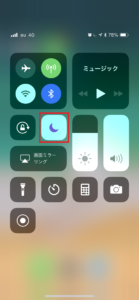
コントロールセンターを表示すると見える、この三日月マークがおやすみモードのスイッチです。
もし上の画像のように白く光ってしまっている場合は、、
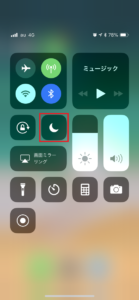
1度タップしてOFFにしておきましょう。
コントロールセンター内の操作、特にWi-Fi通信の切り替えなんかをする際に誤って押してしまうことが多いようです。
ボリュームの設定
iPhoneのボリューム設定が意図したものになっているかも確認しておきましょう。
実はiPhoneのボリューム設定って意外とややこしいってご存知でしたか?
ボリュームの上げ下げに関しては、ほとんどの方が本体左側に付いている音量ボタンを使っているかと思います。
実はこのボタン、2種類の音のボリュームを調整するように設定されているんです。
普段何気なく使っていると気づかないことも多いですが、具体的には音量ボタンを押したときに表示されるマークで判別が可能です。

この『スピーカーマーク』がゲームアプリや、音楽再生中のボリュームを表しています。

そしてこの『ベルマーク』が着信音やアラーム類のボリュームを表しています。
基本的には
『ホーム画面』で音量ボタンを操作:『ベルマーク』側のボリューム設定
『各アプリや音楽再生時』に音量ボタンを操作:『スピーカーマーク』側のボリューム設定
という風に使い分けが可能なので、もしボリュームを最大にしているのに着信音などが聞こえないといった問題が起きている場合は一度、『ホーム画面』で音量ボタンを操作してみてください。
また、設定によってはホーム画面で音量ボタンを操作しても『ベルマーク』が表示されない場合もあります。
その場合は以下の手順で設定が変更可能です。
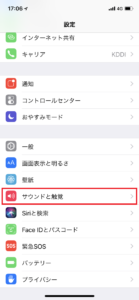
iPhoneの設定画面を表示し、[サウンドと触覚]をタップします。
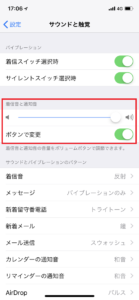
すると「着信音と通知音」という項目が表示されます。
ここに表示されているゲージを調整することで『ベルマーク』側のボリューム設定をすることが可能です。
さらに、下にある「ボタンで変更」という項目をONにしておくと、上で説明した通りにiPhoneの表示画面によって自動で音量ボタンの役割が切り替わるようになります。
もしそういった切り替えがややこしいという方は、「ボタンで変更」をOFFにしておくことで、この画面のゲージ調整でのみ『ベルマーク』側のボリューム設定が可能という風に固定することもできるので、好みに合わせて変更しておいてください。
Bluetooth接続
もしかして普段iPhoneにBluetoothイヤホンを接続してませんか?
通勤・通学中やランニングの最中にいつもBluetoothの無線イヤホンを愛用している方、一度きちんとBluetoothの接続が切れているか確認してみてください。
イヤホンを手に取った瞬間、漏れだす音に気づくかもしれませんよ?
実はこのうっかり、私も頻繁にやっちゃいます笑
イヤホンを起動したまま充電機に・・・ふとスマホでゲームをしようと思ってもなぜか音が鳴らない。
音量MAXにしてもダメだなーと静まり返ったところに、遠くの方でかすかに聞こえるゲーム音。笑
なんてことがあるので、無線イヤホンをお使いの方は注意してみてください。
イヤホンジャック
最近のシリーズにはイヤホンジャックが廃止されているものもあるため、一概には言えませんが、iPhone本体が物理的に不具合を起こしている可能性も考えられます。
イヤホンジャック搭載型の機種をお使いの場合は、一度穴の中をライトなどで照らして覗き込んでみましょう。
中に異物が詰まっていて、常にイヤホンがささったままだと認識されているのかもしれません。
そんな時は、無理に自分で取り除こうとせずに、修理対応に任せる方が事態を悪化させずに済む場合が多いです。
どうしても自分でという場合は、自己責任で慎重に取り除いてみてくださいね。
一時的な不具合
物理的な不具合だけではなく、iPhoneの中のソフトが一時的な不具合を起こしている場合もあります。
そうした場合は一度iPhoneを再起動してやることで、改善することが多いです。
設定などを一通り確認してみたけど治らない、、って方も諦めずに一度電源を落としてみましょう。
案外単純な方法で治っちゃったりするのが電子機器ですよ。
それでもダメなら
ここまで色々試したけどダメだったって方。
もしかするとスピーカー自体の故障や、再起動では修復できない不具合が起きてしまっているのかもしれません。
一度お近くのApple Storeや修理対応の店舗などに持ち込んで確認してもらうのがよいかと思います。
まとめ
今回はiPhoneでよくあるアラームや着信音が鳴らない時に確認すべきポイントをまとめてみました。
ざっくりふりかえると、
- マナーモードの確認
- おやすみモードの確認
- ボリュームの設定を確認
- Bluetooth接続されていないか?
- イヤホンジャックは正常?
- 再起動してみる
- それでもダメなら修理対応へ
といった流れでした。
しっかり確認して、大切な電話や日々の起床時間を逃さないようにしましょう!













コメントを残す